7 bedste GIF-resizere til at ændre størrelse på en GIF og formindske/forstørre GIF-størrelse
Ændring af dimensionerne af GIF'er kan hjælpe med at optimere billederne til bedre deling, udstationering online eller indlejring i dokumenter. Hvis du har det samme behov for GIF-størrelsesændring og ønsker at formindske filstørrelsen af en animeret GIF-fil, har du brug for en god GIF -resizer.
Hvordan ændrer man størrelsen på en GIF? Faktisk kan du nemt ændre størrelsen på en GIF ved at ændre og justere højde- og breddepixel. I nogle tilfælde skal du dog vælge mellem en mindre GIF-størrelse eller billedkvalitet. Så du kan undre dig over, om du kan ændre størrelsen på GIF, mens du beholder kildefilens kvalitet?
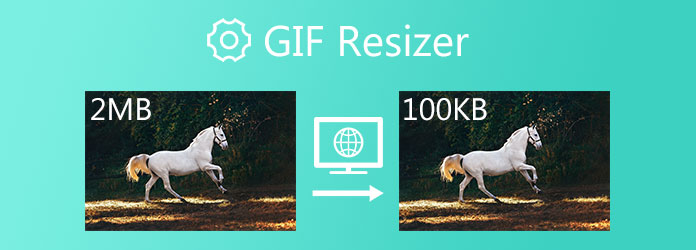
For at hjælpe dig med nemt at reducere GIF-størrelse introducerer dette indlæg dig med 7 bedste GIF-resizere, inklusive 5 online gratis værktøjer til størrelsesændring. Du kan kontrollere nøglefunktionerne i hver GIF-resizer og derefter bruge din foretrukne til at redigere og ændre størrelsen på dine GIF'er.
Del 1. Top 5 GIF Resizer online og gratis
Når du Googler, hvordan du ændrer størrelsen på en GIF eller søger direkte efter en GIF -resizer, kan du se mange søgeresultater knyttet til gratis online GIF-størrelsesændringssider. Hvis du ikke ønsker at installere et tredjepartsprogram for GIF resizer på din computer, eller du kun har flere GIF'er at redigere, kan du stole på en gratis online GIF resizer. Denne del vil anbefale 5 fantastiske online GIF-størrelsesværktøjer, som du kan vælge imellem.
RedKetchup GIF Resizer
Rød ketchup er en online billededitor med alle funktioner, som tilbyder forskellige billeder, animationer, ikoner og andre værktøjer. Til GIF-redigering giver den dig GIF-konverteren og GIF Resizer. Når du kan lide at ændre størrelsen på en GIF online, kan du gå til siden GIF Resizer.
RedKetchup GIF Resizer giver dig mulighed for at beskære og ændre størrelsen på en animeret GIF af enhver størrelse. Desuden kan den klippe GIF, styre GIF-afspilningshastigheden, fylde GIF-baggrunden med ny farve og optimere GIF til høj kvalitet eller en mindre filstørrelse. Denne online gratis GIF resizer er i stand til at ændre størrelsen på GIF-dimensioner som bredde, højde og skala. Desuden kan du bruge beskære, rotere, vende og andre funktioner til at redigere din GIF-fil.
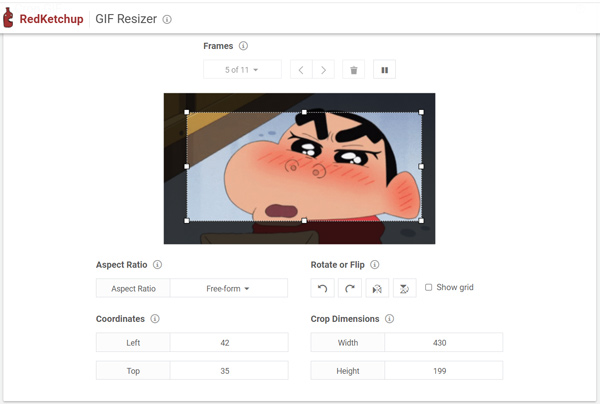
Mens du bruger RedKetchup GIF Resizer, vil du se nogle annoncer. Det kræver ingen kontotilmelding eller log ind, og det tilføjer ikke noget vandmærke til din ændrede GIF.
iLoveIMG Ændr størrelse på GIF
iLoveIMG er en gratis billededitor, der giver dig mulighed for at redigere forskellige billeder i bulk. Det giver dig en Resize GIF-funktion til direkte at ændre størrelsen på GIF ved at definere nye højde- og breddepixel. Som en GIF resizer kan den ændre størrelsen på flere GIF-billeder på én gang. Du har tilladelse til at ændre størrelsen på en GIF fra lokal harddisk, Google Drev og Dropbox.
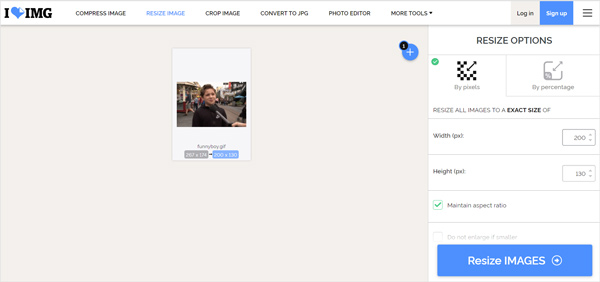
iLoveIMG Resize GIF giver 2 hovedmuligheder for at ændre størrelsen på GIF, med pixels eller procent. Du kan frit indstille bredden og højden af din GIF-fil, vælge at bevare billedformatet eller ej, og gøre GIF 25%, 50%, 75% mindre alt efter dit behov. Du vil ikke se nogen annoncer på dette online GIF resizer-websted. Når du har ændret størrelsen, kan du vælge at downloade eller dele det ændrede GIF-billede. Udover GIF giver det dig også mulighed for at komprimere og ændre størrelse på billeder i JPG, PNG eller SVG.
Online GIF værktøjer
Online GIF værktøjer tilbyder en samling af nyttige browserbaserede værktøjer til redigering af animerede og statiske GIF'er. Det har en GIF resizer til nemt at ændre dimensionerne af GIF-filer. Dette browserbaserede GIF-størrelsesprogram har evnen til at formindske en GIF-animation, nedskalere en GIF, bevare billedformatet og gøre GIF 2X større.
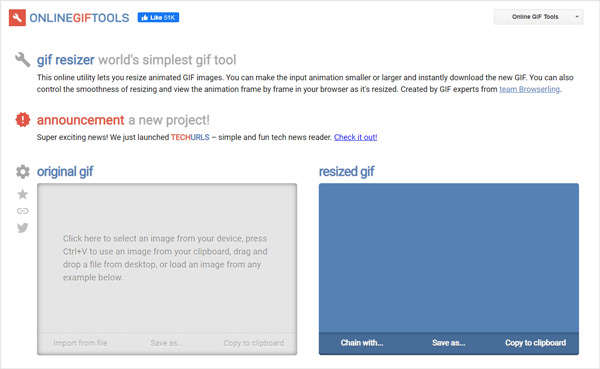
Det tilbyder 4 hovedtilstande til at ændre størrelse på GIF online, Gør 2X mindre, Gør 2X Større, Brugerdefineret ændring af størrelse og Glat ændring af størrelse. Du kan vælge den rigtige baseret på dit behov. Udover at indstille den specifikke bredde og højde, har du også lov til at trække beskæringsbjælkerne for at kontrollere GIF-størrelsen.
Kapwing Ændr størrelse på GIF
Kapwing er et meget populært online video-, lyd- og billedredigeringsværktøj. Det har en separat Resize GIF-side, så du nemt kan redigere GIF og reducere GIF-filstørrelsen. Du er i stand til at uploade en ændre størrelse på en GIF fra din iPhone, Android, pc eller tablet. Du kan også indsætte et link fra Twitter, GIPHY og mere.
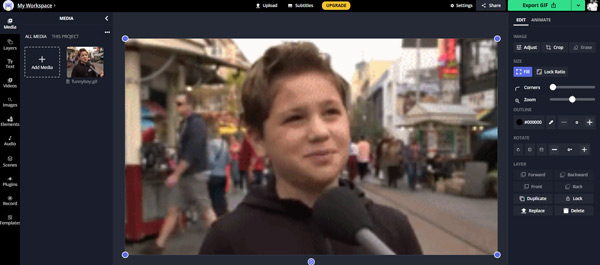
For at ændre størrelsen på GIF kan du bruge dens beskæringsfunktion. Som du kan se, tilbyder Kapwing også mange andre almindeligt anvendte redigeringsfunktioner. Sammenlignet med andre online GIF-resizere kan Kapwing give dig en relativt langsom GIF-redigerings- og eksporthastighed. Hvad mere er, er du forpligtet til at logge på en konto for at fortsætte den online GIF-størrelsesændring.
Apeaksoft gratis billedkompressor
Apeaksoft gratis billedkompressor er et online billedkomprimeringsværktøj, der understøtter forskellige billeder i JPEG, PNG, SVG og GIF. Hvis du vil ændre størrelsen på en GIF og formindske KB af GIF, kan du stole på det. Det giver dig mulighed for at ændre størrelsen på op til 40 GIF-billeder ad gangen. Desuden, som en GIF-kompressor og resizer, tilbyder Free Image Compressor en fuldstændig automatisk GIF-størrelsesændringstjeneste. Det kan balancere GIF-størrelsen og outputkvaliteten. Du kan nemt reducere filstørrelsen på GIF og samtidig bevare en god billedkvalitet.
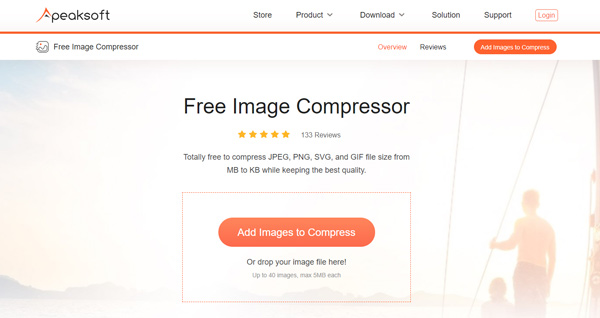
Der vil ikke blive tilføjet noget vandmærke til dine GIF'er, der har ændret størrelse. Du vil heller ikke se nogen annoncer, mens du bruger denne online GIF resizer til at komprimere billeder. Bemærk, at Apeaksoft Free Image Compressor ikke har en trim- eller beskæringsfunktion, så du kan ændre størrelsen på en GIF.
Del 2. Top 2 GIF Resizers til Windows 11/10/8/7 pc og Mac (desktop)
Hvis du foretrækker en professionel billededitor og GIF resizer, bør du være opmærksom på denne del. Vi vil gerne anbefale 2 GIF resizere til dig. Uanset om du bruger en Windows-pc eller en Mac, kan du stole på, at de ændrer GIF-filstørrelse med høj kvalitet.
Video Converter Ultimate
Video Converter Ultimate er en video-, lyd- og billededitor med alle funktioner, der kan hjælpe dig med at redigere animerede og statiske GIF'er. Den er udstyret med mange nyttige redigeringsfunktioner, herunder ændre størrelse, beskære, klippe, rotere, justere effekter, anvende filtre, tilføje tekst- eller billedvandmærke og mere. Som en GIF resizer giver den dig også mulighed for at tilpasse forskellige GIF-indstillinger, såsom GIF-opløsning, billedhastighed, zoomtilstand og loop-animation.

Denne GIF resizer giver dig 3 muligheder for at eksportere en GIF-fil, Large GIF, Medium GIF og Small GIF. Det betyder, at du også er i stand til at forbedre GIF-kvaliteten og gøre GIF-filstørrelsen større. Udover GIF-redigeringsfunktionerne er den designet med mange andre funktioner til video/lydredigering og konvertering. Hvad mere er, det har et GIF maker-værktøj, som du nemt kan lave GIF'er fra videoklip og fotos.
GIMP
GIMP er en velkendt fotoeditor på tværs af platforme, som er i stand til at redigere animerede GIF'er og individuelle rammer af en GIF. Som en GIF resizer er den kompatibel med Windows, macOS og Linux. GIMP er helt gratis og giver dig mulighed for at ændre dens kildekode og distribuere dine ændringer.
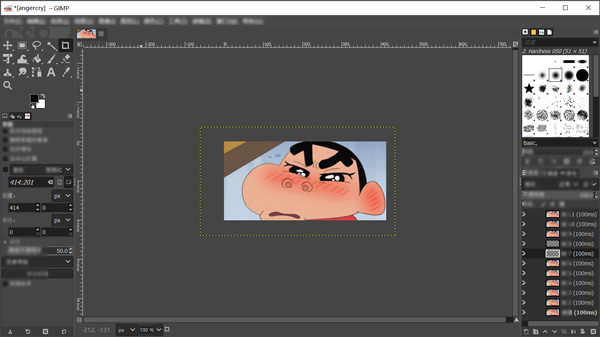
GIMP er som en slags gratis Adobe Photoshop. Den er designet med mange billedredigeringsfunktioner. Samtidig kan det være komplekst for nye brugere at bruge. Det tilbyder en beskæringsfunktion, så du hurtigt kan ændre størrelsen på en GIF. Hvis du vil fjerne nogle GIF-rammer for at reducere GIF-størrelsen, kan du blot slette dem fra lagpanelet.
Del 3. Sådan ændrer du størrelsen på en GIF uden at miste kvalitet
Denne del vil guide dig til at ændre størrelsen på en GIF med den anbefalede Video Converter Ultimate trin for trin. Som vi nævnte ovenfor, som en GIF resizer, fungerer det godt på både Windows 11/10/8/7 PC og Mac. Du bør installere den rigtige version baseret på dit system, og derefter tage følgende guide til at ændre størrelsen på GIF.
Trin 1Start denne GIF resizer på din computer. Sørg for, at du er under Converter funktion, og klik Tilføj filer eller den store plus ikon for at indlæse dine GIF-filer. Du har lov til at redigere og ændre størrelsen på en eller flere GIF-filer på én gang.

Trin 2For at beskære og ændre størrelsen på en GIF kan du klikke på Redigere ikonet under din tilføjede GIF-fil for at gå ind i hovedredigeringsvinduet. Så kan du klikke på Rotér og beskær fanen og brug beskæringsfunktionen til frit at ændre bredden og højden.

Trin 3Hvis du ønsker at trim GIF, kan du klikke på Klip-ikonet og manuelt fjerne noget uønsket GIF-indhold. Denne GIF-editor giver dig også mulighed for at kombinere flere GIF'er ved blot at markere feltet Flet til én fil.

Trin 4Type GIF som målformat fra rullelisten med Konverter alle til. Vælg en passende fra Large GIF, Medium GIF og Small GIF. Under dette trin kan du klikke på Rediger profil ikon for at angive flere GIF-indstillinger. Ved at justere GIF-output billedhastighed, opløsning og farveindstillinger kan du også ændre GIF-størrelsen.

Trin 5Omdøb GIF-fil, hvis du har brug for det, vælg en passende destinationsmappe til den ændrede størrelse GIF, og klik derefter Konverter alle knappen for at bekræfte din handling med at ændre størrelse på GIF.
Del 4. Ofte stillede spørgsmål om Ændring af GIF-størrelse
Spørgsmål 1. Hvordan ændrer jeg størrelsen på en GIF på min iPhone?
For at redigere og ændre størrelsen på en GIF på din iPhone eller iPad, skal du gå til App Store og finde en tredjeparts GIF resizer-app der. Derefter kan du installere det på din iOS-enhed og bruge det til at ændre GIF-filstørrelsen baseret på dit behov. Du kan søge efter GIF resizer i App Store for hurtigt at finde mange nyttige anbefalinger.
Spørgsmål 2. Kan jeg ændre størrelsen på en GIF i Photoshop?
Ja. Adobe Photoshop har mulighed for at redigere GIF og formindske/forstørre GIF-filstørrelsen. Det er meget komplekst for nye brugere at beskære animerede GIF. Så du kan vælge at ændre størrelsen på GIF ved hjælp af dens Gem til web-funktion. Klik på Filer, vælg indstillingen Gem til web fra rullelisten, og tilpas derefter forskellige output-GIF-indstillinger der. Vælg GIF som outputformat, indstil passende bredde og højde, juster farveindstillinger og foretag andre handlinger for at ændre størrelsen på GIF-filen.
Spørgsmål 3. Hvordan gør man, at en GIF ikke bliver sløret?
For at gøre en GIF ikke sløret, skal du forbedre GIF-billedkvaliteten. Du kan stole på det anbefalede Video Converter Ultimate for nemt at gøre en GIF af lav kvalitet tydelig. Eller du kan vælge at bruge en professionel billededitor som Photoshop til at optimere GIF.
Konklusion
Hvordan ændrer man størrelsen på en GIF? Efter at have læst dette indlæg, kan du få 7 bedste GIF resizers til at ændre filstørrelsen på GIF. Du kan lære de vigtigste funktioner i hver GIF -resizer og vælg derefter den, der passer dig bedst til at redigere dine GIF'er.





 /
/
